- თუ ქსელის ადმინისტრატორი ხართ, აქ გარკვეული ინსტრუმენტებია. პინგი, ტრასერტი და თვალის მიდევნება ყველაზე მნიშვნელოვანია.
- Pathping არის Windows ინსტრუმენტი, რომლის საშუალებითაც შეგიძლიათ განსაზღვროთ მარშრუტი თქვენსა და თქვენს მიერ არჩეულ სერვერს შორის და შეამოწმოთ თითოეული ჰოპის პინგ.
- გადახედეთ ჩვენს პაკეტების დაკარგვის განყოფილება რომ მეტი შეიტყო ამ საკითხის შესახებ და როგორ უნდა გამოსწორდეს ეს.
- ეწვიეთ ჩვენს რა არის ჰაბ, დაათვალიერეთ ჩვენი ტექნიკური ტერმინების ენციკლოპედია და დაამატეთ სანიშნე მოგვიანებით.
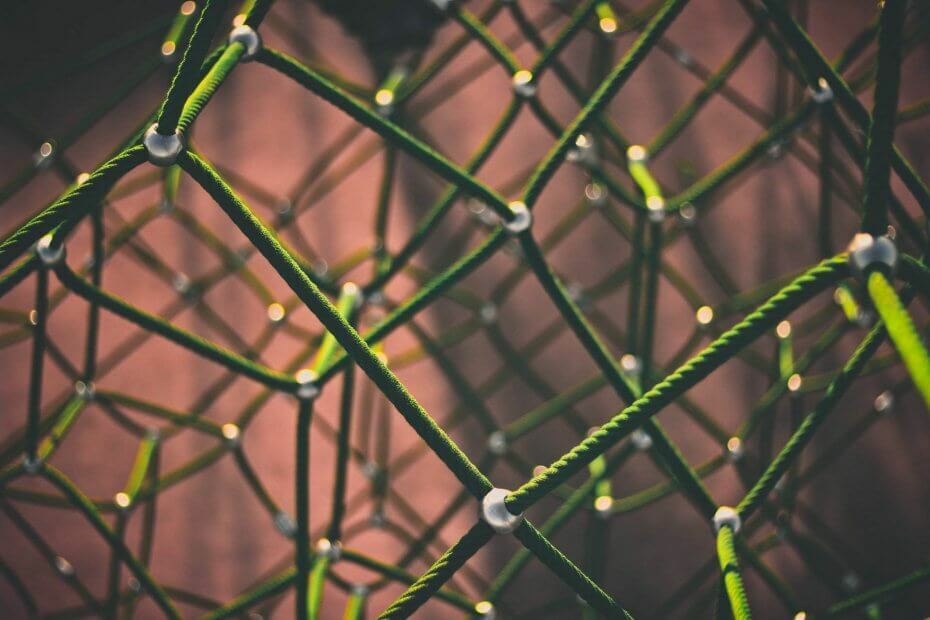
ეს პროგრამა გამოასწორებს კომპიუტერის ჩვეულებრივ შეცდომებს, დაგიცავთ ფაილების დაკარგვისგან, მავნე პროგრამებისგან, აპარატურის უკმარისობისგან და მაქსიმალურად შესრულდება თქვენი კომპიუტერის ოპტიმიზაცია. შეასწორეთ კომპიუტერის პრობლემები და ამოიღეთ ვირუსები ახლა 3 მარტივ ეტაპზე:
- ჩამოტვირთეთ Restoro PC Repair Tool რომელსაც გააჩნია დაპატენტებული ტექნოლოგიები (პატენტი ხელმისაწვდომია) აქ).
- დააჭირეთ დაიწყეთ სკანირება Windows– ის პრობლემების მოსაძებნად, რომლებიც შეიძლება კომპიუტერის პრობლემებს იწვევს.
- დააჭირეთ შეკეთება ყველა თქვენი კომპიუტერის უსაფრთხოებასა და მუშაობაზე გავლენის მოსაგვარებლად
- Restoro გადმოწერილია 0 მკითხველი ამ თვეში.
ინტერნეტის შეერთებისას, თქვენი კომპიუტერი არ ამყარებს პირდაპირ დანიშნულების სერვერს. ამის ნაცვლად, თქვენი კავშირი რამდენჯერმე ხტება, სანამ ვებსაიტამდე / სერვისამდე მივა.
წარმოიდგინეთ, რომ შტეინგიდან ენერგია უნდა გაიყვანოთ, მაგრამ თქვენ შორს ხართ, ასე რომ, მრავალჯერადი გამაძლიერებელი კაბელი იყენებთ. როდესაც ონლაინ ხართ, კვების ბლოკი არის სერვერი, რომლის მიღებას ცდილობთ და ა.შ. დენის ზოლები არის სერვერები, რომელთა გავლით ახერხებთ მის მიღწევას.
საკმაოდ მარტივია, როდესაც ასე აყენებ, არა?
არსებობს რამდენიმე მიზეზი, თუ რატომ არ არის პირდაპირი ხაზი თქვენსა და დანიშნულების სერვერს შორის. ერთხელაც, მსოფლიო სადენებში და კაბელებში იქნებოდა ჩახლართული, რომ არა მონაცემთა კერები.
უსაფრთხოება ასევე შეშფოთებას იწვევს, რადგან ნებისმიერ პოტენციურ თავდამსხმელს მოუწევს რამდენიმე ადგილის გავლა, რათა მიაღწიოს თავის საბოლოო მიზანს.
ანალოგიებთან ერთად საკმარისია, რომ გაეცნოთ მონაცემთა მარშრუტიზაციასა და პათეპინგს.
რა არის პათეპინგი?
მარტივად რომ ვთქვათ, pathpping არის Windows ინსტრუმენტი, რომლის საშუალებითაც შეგიძლიათ განსაზღვროთ თქვენსა და თქვენს მიერ არჩეულ სერვერს შორის მარშრუტი და შეამოწმოთ თითოეული ჰოპის ping. თუ თქვენ იცნობთ პინგი და კონცერტი, წარმოიდგინეთ ტრაპეზირება როგორც ორივეს შერწყმა.
Pathping არის სანდო მოკავშირე ქსელის პრობლემების მოგვარებაში. მისი საშუალებით შეგიძლიათ დაადგინოთ თითოეული ჰოპის პინგი წყაროს (თქვენ) და დანიშნულების ადგილს შორის. ტესტის დასრულების შემდეგ, თქვენ ისწავლით არა მხოლოდ ასეთის არსებობის შემთხვევაში პაკეტის დაკარგვა, არამედ იქ, სადაც ეს ხდება.
რას აკეთებს პათეპინგი?
- ამოწმებს თქვენს მარშრუტს და თქვენს მიერ არჩეულ დანიშნულების ადგილს (სხვა მოწყობილობა)
- თითოეულ ჰოპს უგზავნის ექოს მრავალ თხოვნას თქვენსსა და დანიშნულების ადგილს შორის
- იღებს არაერთ ექო პასუხს თითოეული ჰოპისგან
- ითვლის დაკარგული მონაცემების პროცენტს (პაკეტის დაკარგვა) თითოეული ჰოპის მიერ დაბრუნებული პაკეტების რაოდენობის მიხედვით
ამიტომ, პაკეტის დაკარგვის ტესტირებაზე საუბრისას, დაუყოვნებლივი უნდა იყოს პათეპინგი. თუ ქსელის ადმინისტრატორი ხართ, ეს კონტროლის ქვეშ მყოფი შესანიშნავი საშუალებაა რეგულარული შემოწმების ჩატარებით და მათი არსებობის დანახვით მარშრუტიზატორები ჩამოდის პაკეტებს.
გაუშვით სისტემის სკანირება პოტენციური შეცდომების აღმოსაჩენად

ჩამოტვირთეთ Restoro
PC სარემონტო ინსტრუმენტი

დააჭირეთ დაიწყეთ სკანირება რომ იპოვოთ ვინდოუსის პრობლემები.

დააჭირეთ შეკეთება ყველა დაპატენტებულ ტექნოლოგიებთან დაკავშირებული პრობლემების გადასაჭრელად.
გაუშვით კომპიუტერის სკანირება Restoro Repair Tool– ით, რომ იპოვოთ უსაფრთხოების პრობლემები და შენელებული შეცდომები. სკანირების დასრულების შემდეგ, შეკეთების პროცესი შეცვლის დაზიანებულ ფაილებს ახალი Windows ფაილითა და კომპონენტებით.
როგორც ჩვენს ზოგიერთ სხვა სტატიაში ავღნიშნეთ, პაკეტების დაკარგვის ერთ-ერთი ყველაზე გავრცელებული მიზეზია ქსელის შეშუპება.
ამიტომ, თუ ამ ფენომენს შეამჩნევთ, შეიძლება დაგჭირდეთ თქვენი ქვე ქსელების სწორად მართვის გზების პოვნა ან როუტერის ტევადობის გაზრდა.
როგორ გამოვიყენოთ პათეპინგი?
- გაშვება CMD ადმინისტრატორის რეჟიმში
- ტიპი ტრაპეზირება (არგუმენტები არ არის) დახმარების სანახავად
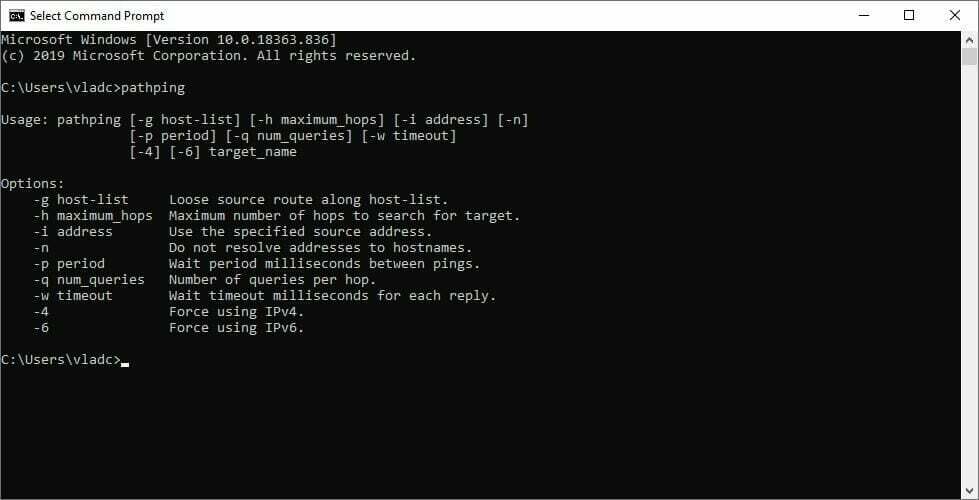
- გამოიყენეთ ქვემოთ მოცემული სინტაქსი შესაბამისი არგუმენტებით, საჭიროებისამებრ
პათეპიზაცია [/ n] [/ სთ] [/ გ] [/ გვ ] [/ ქ [/ ვ ] [/მე ] [/4 ] [/6 ][ ]
- / ნ - გამოტოვებს შუალედური მარშრუტიზატორის IP მისამართის გადაჭრას მათი სახელების მიხედვით
- / სთ - გამოიყენეთ რიცხვითი მნიშვნელობით და <> გარეშე, რომ განვსაზღვროთ მაქსიმალური რაოდენობის სვია (სტანდარტი არის 30)
- / გ - იყენებს IP მისამართების სერიას, რომლებიც გამოყოფილია ინტერვალებით
- / გვ - განისაზღვროს მილიწამების პაპინგის მოლოდინის რიგი თანმიმდევრულ პინგებს შორის (ნაგულისხმევი არის 250 წმ)
- / q - საშუალებას გაძლევთ მიუთითოთ ექო მოთხოვნების რაოდენობა, რომელიც გზავნის თითოეულ hop- ს (ნაგულისხმევი არის 100)
- / w - განსაზღვრეთ წამების რაოდენობის განსაზღვრა, ელოდება თითოეულ ექოს პასუხს (ნაგულისხმევი არის 3 წამი)
- /მე - საშუალებას გაძლევთ მიუთითოთ წყაროს მისამართი
- /4 - აიძულებს ბილიკებს გამოიყენოს მხოლოდ IPv4
- /6 - აიძულებს ბილიკს მხოლოდ გამოიყენოს IPv6
- - საშუალებას გაძლევთ მიუთითოთ მარშრუტის დანიშნულების ადგილი, ან ჰოსტის სახელი, ან IP მისამართი
- /? - აჩვენებს დახმარების დიალოგს, რომლის დანახვა ასევე შეგიძლიათ არგუმენტების გარეშე თვალის დევნებით
როგორ წავიკითხოთ პათეპინგი?
კითხვის ნიშნის წაკითხვა საკმაოდ მარტივია, როდესაც გაითვალისწინებთ მას. ამ ტესტისთვის ჩვენ შევინახეთ შედეგები ჩვენს კომპიუტერში არსებულ ლოკალურ ფაილში >> (დანიშნულების ადგილი) ბრძანების ბოლოს არგუმენტი.
ჩვენ გავაკეთეთ ანოტაცია ქვემოთ მოცემული სკრინშოტის შესახებ და ავუხსენით რომელი ჰოპი ეკუთვნის ჩვენს მომხმარებლებს პაკეტების დაკარგვის ტესტი. გამოიყენეთ ისინი, როგორც სახელმძღვანელო, რომ განსაზღვროთ სტოპები ტესტებში.
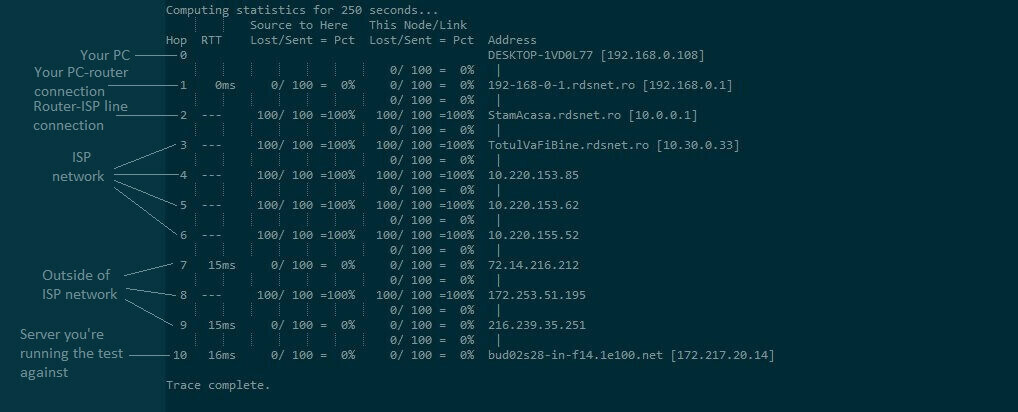
გაითვალისწინეთ, რომ ზოგჯერ, hops- ის რაოდენობა შეიძლება განსხვავდებოდეს ISP- სა და თქვენი ISP ქსელის გარეთ მდებარე სერვერებზე დაყრდნობით.
როდესაც ჰოპის რიცხვი იზრდება, კავშირი უფრო შორდება წყაროს (თქვენს კომპიუტერს). პირველი და ბოლო hops ეკუთვნის წყაროს, შესაბამისად თქვენი მარშრუტის დანიშნულების ადგილს.
ტრაპეზირება
როგორც ზემოთ განვმარტეთ, თვალის მიდევნება არ არის იგივე, რაც ტრაკერტი. Tracert მხოლოდ აჩვენებს თქვენს მარშრუტს თქვენს მიერ არჩეულ დანიშნულების ადგილს და აჩვენებს თქვენს სანახავად.
მარშრუტი კვალს მიჰყავს მარშრუტს, მაგრამ ასევე ხვდება თითოეულ ხვრელს გზაზე და გიბრუნებთ შედეგებს, რომ გააანალიზოთ. იგი ასევე ითვლის დაკარგული პაკეტების რაოდენობას თითოეული ჰოპისთვის თქვენსა და დანიშნულების ადგილს შორის.
ასე რომ, ფეხის დაჭერა არ არის იგივე, რაც პინგიდა არც როგორც ტრასერტი. სინამდვილეში ეს ორის კომბინაციაა, რაც თითოეულს საუკეთესოს მოაქვს. გამოიყენეთ ის გონივრულად.
 კიდევ გაქვთ პრობლემები?შეასწორეთ ისინი ამ ინსტრუმენტის საშუალებით:
კიდევ გაქვთ პრობლემები?შეასწორეთ ისინი ამ ინსტრუმენტის საშუალებით:
- ჩამოტვირთეთ ეს PC სარემონტო ინსტრუმენტი TrustPilot.com– ზე შესანიშნავია (ჩამოტვირთვა იწყება ამ გვერდზე).
- დააჭირეთ დაიწყეთ სკანირება Windows– ის პრობლემების მოსაძებნად, რომლებიც შეიძლება კომპიუტერის პრობლემებს იწვევს.
- დააჭირეთ შეკეთება ყველა დაპატენტებულ ტექნოლოგიებთან დაკავშირებული პრობლემების მოგვარება (ექსკლუზიური ფასდაკლება ჩვენი მკითხველისთვის).
Restoro გადმოწერილია 0 მკითხველი ამ თვეში.
ხშირად დასმული შეკითხვები
Pathping აბრუნებს traceroute- ს წყაროსა და დანიშნულების ადგილს, პინგთან და პაკეტის დაკარგვა მნიშვნელობები თითოეული ჰოპისთვის, რომელსაც გზაზე ექმნება. Tracert გიჩვენებთ მხოლოდ მარშრუტს წყაროსა და დანიშნულების ადგილს შორის (არ არის პინგ).
Სირბილი პინგი დააბრუნებს მხოლოდ დანიშნულების შედეგებს, რომლებიც აჩვენებს დანიშნულების ადგილს (ICMP) და ჯანმრთელობას, რაც მხოლოდ მაშინ ხდება, თუ ყველა შუამავალი სპიპი მაღლა დგას. Pathping აჩვენებს მთელს მარშრუტს და თითოეული ჰოპის ჯანმრთელობას / ხელმისაწვდომობას.
Pathping არის TCP / IP Windows ბრძანების ხაზი ინსტრუმენტი, რომელიც დაგეხმარებათ მოგაწოდოთ დეტალები წყაროს (თქვენ) და დანიშნულების ადგილს შორის დაყოვნების შეყოვნებისა და პაკეტის დაკარგვის შესახებ (სერვერი, რომლის წინააღმდეგაც ტესტირება გაქვთ).
- ამოწმებს თქვენს მარშრუტს და თქვენს მიერ არჩეულ დანიშნულების ადგილს (სხვა მოწყობილობა)
- თითოეულ ჰოპს უგზავნის ექოს მრავალ თხოვნას თქვენსსა და დანიშნულების ადგილს შორის
- იღებს არაერთ ექო პასუხს თითოეული ჰოპისგან
- ითვლის დაკარგული მონაცემების პროცენტს (პაკეტის დაკარგვა) თითოეული ჰოპის მიერ დაბრუნებული პაკეტების რაოდენობის მიხედვით
მარტივად რომ ვთქვათ, pathpping არის Windows ინსტრუმენტი, რომლის საშუალებითაც შეგიძლიათ განსაზღვროთ თქვენსა და თქვენს მიერ არჩეულ სერვერს შორის მარშრუტი და შეამოწმოთ თითოეული ჰოპის ping.
![ფიქსაცია: კომპიუტერი 169 IP მისამართზე არის ჩარჩენილი [დეტალური სახელმძღვანელო]](/f/cbf30cc00d41f5f970cc8626be1b30c4.jpg?width=300&height=460)

